
Вы были в ситуации, когда вы скопировали свой DVD-диск и получили нужное видео? Если вы это сделали, скорее всего, вы также получили VOB (Видеообъект) файл после копирования. Верно! Формат файла, создаваемый после копирования ваших DVD-дисков, - это формат VOB.
И знаете ли вы, что такой формат не воспроизводится в большинстве плееров, таких как QuickTime, и даже на других устройствах? Просто конвертировать VOB в MOV, более используемый формат. Таким образом, эти файлы будут воспроизводиться на многих проигрывателях.
В этой статье мы порекомендуем лучшие способы и инструменты, которые вы можете использовать для завершения процесса преобразования! Эти инструменты очень полезны и устраняют некоторые проблемы, которые вы можете найти в других, такие как низкое качество вывода, ограниченные функции приложения или даже сбой программы во время преобразования.
Поэтому обязательно оставайтесь на этой странице! Это лучшие варианты, из которых вы можете выбрать!
Содержание Руководство Часть 1. Лучший способ конвертировать VOB в MOV Часть 2. Преобразование VOB в MOV онлайн Часть 3. Резюме
Лучший инструмент, который вы можете использовать для преобразования файлов VOB в MOV формат это DumpMedia Video Converter!
Бесплатная загрузка Бесплатная загрузка
Этому инструменту доверяют и используют многие пользователи в эту современную эпоху, потому что его возможности и функции оказались потрясающими и дают отличные результаты. Преобразование было выполнено легко и эффективно с помощью этого инструмента.
Главной особенностью этого инструмента является преобразование видео и аудио в разные нужные форматы без потери качества, даже с сохранением исходного вида. Он поддерживает множество форматов, таких как популярные MP4, AVI, WMA, WAV, FLAC, MOV и многие другие! Кроме того, вы можете легко конвертировать DVD и видео в GIF, видео или аудио.
Это, а также функции редактирования и улучшения, в которых вы можете выполнять настройку яркости, контрастности, насыщенности и громкости. Возможно даже добавление субтитров! Помимо своей основной функции, это программное обеспечение с удобным интерфейсом предлагает простые шаги для выполнения желаемых процессов.
Загрузка и даже установка этой программы могут быть выполнены всего за несколько минут и потребуют всего нескольких щелчков мышью. Вам нужно получить преобразованные видео или аудио файлы, выполнив всего несколько простых шагов.
Вот как легко преобразовать VOB в MOV шаг за шагом:
Шаг 1. Загрузить и установить DumpMedia Конвертер видео на вашем компьютере.
Шаг 2. Запустите программу и импортируйте видеофайл VOB для преобразования.
Шаг 3. Введите MOV в качестве выходного формата и продолжите преобразование видео.
Ниже приведены подробные шаги по преобразованию:
Конечно, вы должны убедиться, что это DumpMedia Video Converter будет загружен и установлен на ваш персональный компьютер. Как указано в заголовке выше, это инструмент, который вы можете использовать в автономном режиме (без подключения к Интернету), если он правильно установлен на вашем компьютере.
После завершения установки следующим шагом будет запуск программы и нажатие кнопки «Добавить несколько видео или аудио », чтобы выбрать видеофайл VOB, который вы хотите преобразовать. Вы также можете перетащить файл прямо из местоположения в основной интерфейс приложения.

После того, как файлы были добавлены и импортированы, следующим будет выбор желаемого формата вывода, который вы можете сделать, установив флажок «Конвертировать формат ». У вас есть множество вариантов, из которых вы можете выбирать, например MP4, AVI, WMV, MPG и многие другие. В этом случае мы должны преобразовать файл в формат MOV.
Обязательно выберите MOV из списка, который вы увидите на экране. После этого выберите папку назначения, в которой будет сохранен выходной или преобразованный файл, нажав «Сохранено " кнопка. После того, как все будет настроено идеально, просто нажмите «Конвертировать », Чтобы начать процесс преобразования.

Люди Читайте также:
Как конвертировать VOB в MP4?
Кроме DumpMedia Video Converter, Apowersoft Video Converter также входит в список лучших видео конвертеров в городе. Это, а также возможность конвертировать ваши файлы VOB в формат MOV или в любой другой, если вы предпочитаете. Что интересно в этом инструменте, так это то, что он позволяет загружать видео с разных медиа-платформ, включая YouTube, Vimeo и еще несколько. Вам просто нужно убедиться, что эта программа правильно установлена на вашем персональном компьютере. После запуска и запуска просто добавить VOB-файл для преобразования, выберите MOV в качестве целевого готового вывода и нажмите кнопку «Преобразовать», чтобы, наконец, начать весь процесс!
Да! Помимо использования профессиональных программных приложений для преобразования видео, у вас есть еще одна возможность преобразовать ваши самые любимые файлы VOB в формат MOV! И это означает использовать бесплатные и онлайн-конвертеры видео, которые легко доступны в Интернете! Вы должны преобразовать свой файл и в то же время уменьшить и устранить проблемы с загрузкой и установкой программ на свой компьютер. Вам просто нужно иметь стабильное и безопасное подключение к Интернету, чтобы продолжить! Ну, единственный недостаток заключается в том, что эти инструменты не имеют дополнительных функций, таких как расширенная функция редактирования, которую вы, возможно, ищете.
Вот список самых простых и популярных онлайн-конвертеров видео в городе.
Apowersoft также предлагает бесплатный онлайн-конвертер видео (помимо профессионального инструмента). Это, конечно, способно преобразовать ваш Видеофайлы VOB в формат MOV. Не только формат MOV, но и многие другие, такие как MP4, AAC, WMA или даже AVI. Он также имеет быстрый редактор, который позволяет вам изменять некоторые клипы и выполнять базовое редактирование частоты кадров, скорости передачи данных или разрешения.
Вот подробные шаги, чтобы продолжить преобразование VOB в MOV:
Шаг 1: Зайдите на сайт этого онлайн-конвертера видео, Apowersoft.
Шаг 2: По прибытии на главный экран отметьте «Вставить », которая находится в правом верхнем углу экрана. Это позволит вам выберите файл VOB для преобразования.
Шаг 3: Из приведенной ниже информации вы можете увидеть область, в которой вы будете отмечать один из перечисленных выходных форматов. В этом случае вы должны нажмите кнопку для формата «MOV».
Шаг 4: Выполните базовое редактирование (если хотите, так как этот шаг не является обязательным).
Шаг 5: Наконец, нажмите «Конвертировать ” в нижней части, чтобы мгновенно начать процесс конвертации.
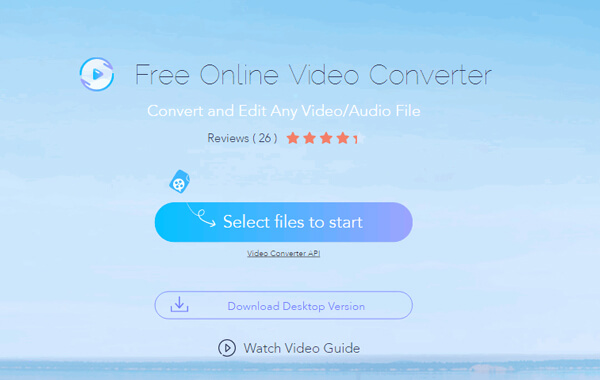
FreeFile Convert — еще один онлайн-инструмент, способный конвертировать файлы VOB в формат MOV. То же самое с первым, он также поддерживает множество других форматов, таких как MP4, AVI, WMV и другие. Этот онлайн-конвертер позволяет конвертировать файлы, поступающие с вашего персонального компьютера, конвертировать с использованием URL-адресов (ссылок) и даже конвертировать файлы из ваших онлайн-хранилищ (таких как Google Drive и Dropbox). Шаги почти такие же, как с бесплатным онлайн-видео конвертером Apowersoft. Вам просто нужно зайти на их сайт, загрузить файл VOB, который вы хотите преобразовать, ввести MOV в качестве целевого вывода после преобразования и, наконец, нажмите кнопку «Конвертировать» продолжать.
Aconvert.com — еще один онлайн-инструмент для преобразования файлов VOB в MOV. Помимо функции преобразования видеофайлов, вы также можете использовать этот инструмент для преобразования ваших файлов PDF, файлов Word и документов, электронных книг, аудио и изображений в любой другой формат, который вам нужен! Для преобразования видео вам просто нужно выберите VOB-файл Среди файлов на вашем персональном компьютере отметьте MOV в качестве выходного формата из раскрывающегося списка, который будет отображаться, и нажмите «Конвертируйте сейчас! », чтобы, наконец, начать.

В настоящее время преобразование видео стало проще и без проблем. Прошли те времена, когда вы тратили много времени и сил на преобразование видеофайлов из-за появления множества профессиональных видеоконвертеров и даже бесплатных онлайн-конвертеров!
Эта статья показала вам два замечательных варианта, которые вы можете использовать для преобразования формата VOB в MOV наиболее эффективным и действенным способом! Так что вы можете воспроизвести ваши файлы VOB без труда.
Помимо выделенных, есть ли у вас еще какие-либо рекомендации? Мы были бы рады получить известия от вас! Прокомментируйте ниже и оставьте свои мысли, вопросы или даже предложения!
